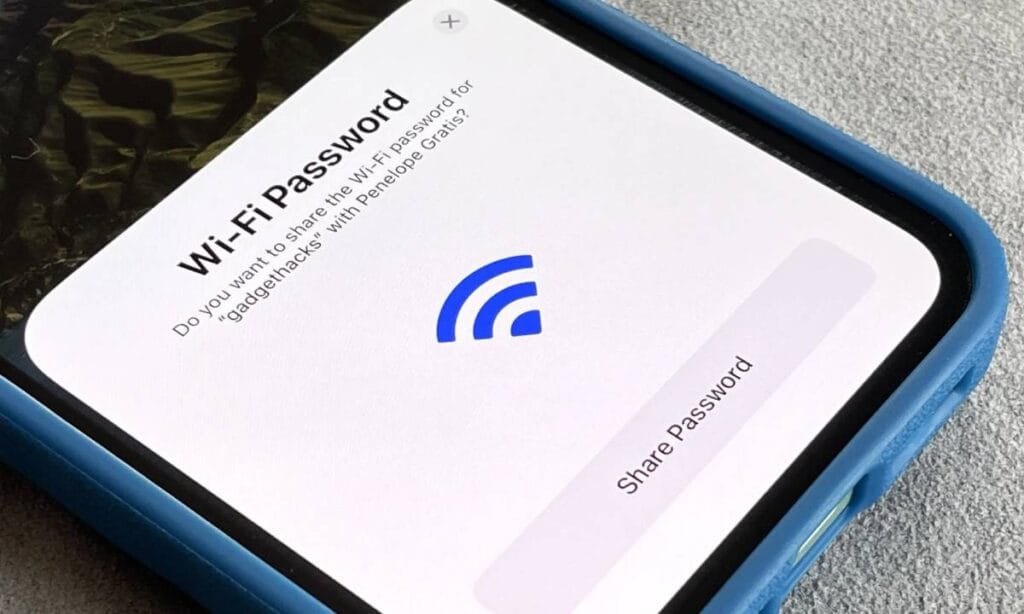Almeno una volta, ci siamo trovati nella situazione di dover passare la password Wi-Fi a qualcuno. E niente, ti viene chiesto “Posso usare il Wi-Fi? Hai la password?”. E tu, magari mentre ti rilassi sul divano, inizi a cercare quella maledetta sequenza di numeri e lettere da chissà quale angolo remoto della memoria. Ma se hai un iPhone, e magari qualcuno con un altro dispositivo vuole connettersi alla tua rete, sai che c’è una soluzione super comoda che ti permette di condividere la tua password Wi-Fi senza doverla dire a voce o scrivere in un messaggio.
Diciamocelo, chi ha voglia di sbagliarsi a digitare quella stringa lunghissima, o di passare per il “tipo che non vuole mai dare la password”? La buona notizia è che, grazie alla tecnologia Apple, tutto è più semplice di quanto sembri. Se tu e l’altra persona siete entrambi nella cerchia di dispositivi Apple (cioè, con un iPhone, iPad o Mac), c’è un trucco che ti farà risparmiare tempo e frustrazione. Ecco il punto: puoi “passare” la password Wi-Fi in pochi secondi, senza nemmeno guardare la tua rete! In questo modo, eviti anche il momento imbarazzante di dover rivelare la tua password. Lo so, sembra complicato, ma ti assicuro che è più semplice di quanto pensi. Inizia tutto con una semplice richiesta di connessione Wi-Fi… e ti guiderò attraverso ogni passaggio, promesso.
Ti dico la verità, questa funzione è una delle cose più comode che abbia scoperto recentemente. Immagina la scena: sei a casa, il tuo amico arriva con il suo telefono e ti chiede la password Wi-Fi. Di solito, questo significa che devi cercare quel famoso foglietto (se ce l’hai) o iniziare a digitarla manualmente, con tutte le virgolette, numeri, lettere maiuscole e minuscole. Ma se hai un iPhone, il gioco cambia. Invece di farti venire il mal di testa, basta un tocco ed è fatta. E non sto parlando di magie, eh! È tutto nella funzione “Condivisione password Wi-Fi” che Apple ha reso super facile da usare.
Quindi, come funziona davvero? Immagina che l’altra persona sia lì, davanti a te, con il suo telefono pronto a connettersi alla tua rete. Tu, senza nemmeno muovere un dito, puoi semplicemente avvicinarti e… voilà! La password verrà condivisa automaticamente. Ma lo so, ti stai chiedendo: “Ok, ma come funziona esattamente?” Beh, lascia che ti spieghi meglio…
Cosa sapere prima di iniziare? I tre punti salienti!
Prima di tuffarti nella guida dettagliata, è fondamentale conoscere alcuni aspetti essenziali che renderanno il processo di condividere la password Wi‑Fi iPhone davvero efficace. Ecco i tre punti salienti da tenere a mente:
Aggiornare i dispositivi
Il primo passo per una condivisione senza intoppi è assicurarsi che tutti i dispositivi coinvolti abbiano le ultime versioni del sistema operativo. Un iPhone con una versione aggiornata di iOS e un Mac o altri dispositivi con il software più recente garantiscono che le funzioni di condivisione siano compatibili e funzionino al meglio. Ricordo un episodio in cui, durante una visita a casa di un amico, il suo dispositivo non si collegava perché mancava un aggiornamento critico: bastava un clic e il problema spariva.
Verificare le impostazioni Wi‑Fi
Assicurati che il Wi‑Fi sia attivato su entrambi i dispositivi e che il dispositivo a cui vuoi condividere la connessione sia nelle vicinanze. Spesso basta posizionarsi vicini l’uno all’altro per evitare problemi di segnale o interferenze. Un altro amico, in un’occasione, mi disse che il suo tablet non riusciva a collegarsi perché era in modalità aereo; risolvere questo piccolo dettaglio ha permesso di condividere password Wi‑Fi iPhone in modo rapido.
Conoscere i requisiti per la condivisione
Infine, è importante sapere che Apple ha reso la condivisione della password un’operazione automatica, a patto che i dispositivi siano collegati al tuo account Apple o abbiano l’ID Apple salvato. Questo significa che se il dispositivo di destinazione non rispetta questi requisiti, potrebbe essere necessario inserire manualmente la password. Questa conoscenza ti aiuterà a prevenire eventuali blocchi e a impostare correttamente le cose prima di iniziare.
Come condividere password Wi‑Fi iPhone con un altro iPhone
Quando hai bisogno di condividere password Wi‑Fi iPhone tra due iPhone, il processo è estremamente intuitivo. Ecco la guida passo dopo passo:
1. Avvicina i due dispositivi
Metti i due iPhone vicini, preferibilmente uno accanto all’altro. Il sistema riconoscerà automaticamente che si sta tentando di stabilire una connessione sicura.
2. Attiva il Wi‑Fi e il Bluetooth
Assicurati che entrambi gli iPhone abbiano il Wi‑Fi e il Bluetooth attivi. Questo è fondamentale per il trasferimento dei dati in modo rapido e sicuro. Spesso dimentichiamo di controllare il Bluetooth, ma senza di esso la condivisione non parte.
3. Seleziona la rete sul dispositivo ricevente
Sul dispositivo che ha bisogno della connessione, seleziona la rete Wi‑Fi a cui sei già collegato. Non appena lo fai, apparirà una notifica sul tuo iPhone con la richiesta di condivisione della password.
4. Accetta la richiesta
Sul tuo iPhone, comparirà una finestra pop-up che ti chiederà se vuoi condividere la password. Tocca “Condividi password” e il processo si completerà in pochi secondi. Ricordo quella volta in cui ho mostrato questa funzione a un amico, rimanendo sorpreso dalla semplicità e dalla rapidità con cui è avvenuta la connessione.
5. Connessione automatica
Dopo aver condiviso la password, il dispositivo ricevente si connetterà automaticamente alla rete. E voilà, il gioco è fatto! Questa procedura elimina la fatica di dover digitare manualmente ogni singolo carattere, rendendo il tutto molto più semplice e veloce.
Come condividere password Wi‑Fi iPhone a Mac
Condividere la password tra un iPhone e un Mac è altrettanto semplice, ma richiede alcuni piccoli passaggi aggiuntivi. Segui questa guida passo passo:
1. Prepara i dispositivi
Assicurati che sia il Mac che l’iPhone abbiano il Wi‑Fi e il Bluetooth attivati. È importante che il Mac sia abbastanza vicino all’iPhone per poter rilevare la richiesta di connessione.
2. Imposta il Mac
Sul Mac, clicca sull’icona del Wi‑Fi e seleziona la rete a cui sei connesso dall’iPhone. Non appena fai questo, sul tuo iPhone comparirà una notifica per condividere la password.
3. Accetta la richiesta sul tuo iPhone
Come nel caso degli iPhone, tocca “Condividi password” sul tuo iPhone. Il Mac riceverà automaticamente la password e si collegherà alla rete.
4. Verifica la connessione
Controlla sul Mac che la connessione sia stabilita correttamente. Se tutto è andato per il verso giusto, vedrai l’icona del Wi‑Fi attiva senza alcun problema di connessione.
Questa procedura mi ha salvato diverse volte durante gli spostamenti, quando lavoravo in mobilità e avevo bisogno di collegare il mio Mac rapidamente senza perdere tempo a cercare la password. La semplicità di questo sistema è davvero sorprendente.
Come condividere password Wi‑Fi iPhone a dispositivi Android
Sebbene Apple e Android abbiano sistemi diversi, puoi comunque condividere password Wi‑Fi iPhone con dispositivi Android seguendo questi passaggi:
1. Recupera la password manualmente
Purtroppo, la funzione automatica di condivisione non è disponibile tra sistemi operativi diversi. Dovrai quindi visualizzare la password Wi‑Fi sul tuo iPhone e comunicarla manualmente. Per farlo, accedi alle impostazioni del tuo iPhone, vai su Wi‑Fi e seleziona la rete a cui sei collegato. Qui potresti trovare la possibilità di visualizzare la password (questa opzione varia a seconda della versione iOS).
2. Comunica la password
Una volta ottenuta la password, trascrivila o inviala tramite messaggio al dispositivo Android. In una situazione reale, ricordo di aver copiato e incollato la password in un messaggio di testo durante un incontro di lavoro, permettendo a un collega di collegarsi immediatamente.
3. Inserisci la password sul dispositivo Android
Sul dispositivo Android, seleziona la rete Wi‑Fi e inserisci la password manualmente. In pochi secondi, il dispositivo si connetterà al Wi‑Fi e potrai navigare senza problemi.
Questo metodo, sebbene non sia del tutto automatico, è comunque pratico e funzionale, soprattutto quando hai bisogno di condividere la connessione con amici o colleghi che utilizzano piattaforme diverse.
Come condividere password Wi‑Fi iPhone a PC
Il collegamento tra un iPhone e un PC segue una logica simile a quella per i dispositivi Android, richiedendo un intervento manuale per visualizzare la password. Ecco come fare:
1. Accedi alle impostazioni del Wi‑Fi sull’iPhone
Dal tuo iPhone, vai nelle impostazioni Wi‑Fi per vedere a quale rete sei connesso. Anche se non c’è un’opzione diretta per mostrare la password, puoi ricordare o salvare la stringa durante la configurazione iniziale del router.
2. Recupera la password dal router
Se non ricordi la password, puoi accedere al pannello di controllo del router dal tuo PC (usando il browser) inserendo l’indirizzo IP del router. Dopo esserti autenticato, troverai la password nella sezione relativa alla configurazione wireless. Questa operazione mi ha permesso in passato di risolvere rapidamente situazioni in cui avevo bisogno di collegare il mio PC e non avevo il documento della password a portata di mano.
3. Inserisci la password sul PC
Una volta ottenuta la password, seleziona la rete Wi‑Fi sul PC e inserisci la stringa. Con pochi click, il PC si connetterà e potrai iniziare a navigare.
Questo processo potrebbe sembrare più tecnico, ma in realtà è un’operazione abbastanza comune e semplice se si seguono i passaggi indicati. Con un po’ di pazienza, anche chi non è un esperto di tecnologia riuscirà a completarlo senza troppi problemi.
Condividere password Wi‑Fi iPhone tramite AirDrop
AirDrop è una funzione davvero utile per condividere password Wi‑Fi iPhone in maniera immediata e sicura, sfruttando la tecnologia Bluetooth e Wi‑Fi in contemporanea.
1. Attiva AirDrop su entrambi i dispositivi
Prima di tutto, accertati che entrambi i dispositivi (sia che si tratti di due iPhone o di un iPhone e un Mac) abbiano attivato AirDrop. Vai nelle impostazioni di AirDrop e scegli l’opzione “Tutti” o “Solo contatti” a seconda della situazione.
2. Posiziona i dispositivi vicini
Come per gli altri metodi, la vicinanza fisica è essenziale. Avvicina i dispositivi in modo che possano “vedersi” a vicenda tramite AirDrop.
3. Seleziona la rete sul dispositivo ricevente
Sul dispositivo che deve connettersi, seleziona la rete Wi‑Fi già configurata. Subito dopo, vedrai una notifica sul tuo iPhone che ti chiederà di condividere la password tramite AirDrop.
4. Condividi la password
Tocca “Condividi password” e, in pochi istanti, la connessione verrà stabilita automaticamente. È una procedura davvero elegante e rapida, perfetta per chi ama le soluzioni smart e senza complicazioni.
Personalmente, quando utilizzo AirDrop per condividere una password, mi sento quasi come se stessi passando una chiave segreta in un film di spionaggio, ma in realtà è solo tecnologia al servizio della semplicità.
Problemi e soluzioni
Anche se le procedure sopra descritte sono in genere infallibili, a volte possono insorgere alcuni piccoli problemi. Vediamo insieme quali sono i più comuni e come risolverli:
Problema 1: I dispositivi non riconoscono la richiesta
Se il dispositivo ricevente non riceve la notifica di richiesta, controlla che il Bluetooth e il Wi‑Fi siano attivi su entrambi i dispositivi. Spesso una semplice disconnessione e riconnessione ai servizi risolve il problema. Ricordo che una volta, dopo aver spento e riacceso il Bluetooth, la connessione è avvenuta senza intoppi.
Problema 2: La password non viene condivisa automaticamente
In alcuni casi, la condivisione automatica potrebbe non funzionare perché i dispositivi non sono collegati allo stesso account Apple o la versione del sistema operativo è obsoleta. Aggiornare i dispositivi e controllare le impostazioni di sicurezza può aiutare a risolvere il problema.
Problema 3: Interferenze di segnale
Se la distanza tra i dispositivi è troppo elevata o ci sono ostacoli, il segnale potrebbe risultare debole. Avvicina i dispositivi e riprova. Un ambiente privo di ostacoli, come una stanza aperta, è il contesto ideale per condividere password Wi‑Fi iPhone senza interruzioni.
Problema 4: Errori di digitazione
Nel caso in cui sia necessario inserire manualmente la password (ad es. con dispositivi Android o PC), controlla che non ci siano errori di battitura. Spesso basta ricontrollare per rendersi conto che un carattere mancante può bloccare l’intera connessione.
Problema 5: Limitazioni di sicurezza
Alcune reti aziendali o domestiche con impostazioni di sicurezza avanzate potrebbero richiedere ulteriori passaggi di autenticazione. In questi casi, consulta il manuale del router o chiedi supporto tecnico per completare la configurazione.
Questi consigli dovrebbero aiutarti a superare eventuali ostacoli e a garantire una connessione stabile e sicura ogni volta che hai bisogno di condividere password Wi‑Fi iPhone.
Riassunto dell’articolo in cinque punti
- Aggiornamento dei dispositivi: Assicurati che tutti i dispositivi siano aggiornati per garantire la compatibilità.
- Controllo delle impostazioni: Verifica che il Wi‑Fi, il Bluetooth e le impostazioni di sicurezza siano correttamente configurati.
- Condivisione automatica tra dispositivi Apple: Segui i passaggi per condividere la password tra iPhone, Mac e tramite AirDrop.
- Condivisione manuale per altri dispositivi: Recupera e comunica la password per Android e PC quando necessario.
- Soluzioni ai problemi comuni: Risolvi eventuali intoppi seguendo i consigli pratici per una connessione senza stress.
FAQ (Frequently Asked Questions)
1. È possibile condividere la password Wi‑Fi senza vedere la password?
Sì, i dispositivi Apple permettono di condividere password Wi‑Fi iPhone senza rivelare la stringa completa, grazie alla funzione automatica di condivisione.
2. Cosa devo fare se la notifica di condivisione non compare?
Assicurati che entrambi i dispositivi abbiano attivi Wi‑Fi e Bluetooth e che siano vicini. Un riavvio dei dispositivi spesso risolve il problema.
3. Posso condividere la password con dispositivi non Apple?
Sì, ma in questo caso dovrai recuperare la password manualmente dal tuo iPhone o router e inserirla sul dispositivo di destinazione.
4. È necessario avere l’ultima versione di iOS per condividere la password?
È consigliato aggiornare il sistema operativo per garantire compatibilità e sicurezza nella condivisione.
5. La funzione AirDrop funziona anche per iMac?
Sì, AirDrop è compatibile con molti dispositivi Apple, inclusi iMac e MacBook, rendendo la condivisione della password molto veloce.
6. Devo essere collegato allo stesso account Apple per condividere la password?
Non necessariamente, ma avere i dispositivi collegati allo stesso account può semplificare il processo di condivisione.
7. Posso modificare la password dopo averla condivisa?
La password Wi‑Fi è gestita dal router; una volta condivisa non puoi modificarla in quel momento, ma potrai aggiornarla successivamente dal pannello di controllo del router.
8. La condivisione automatica funziona anche in modalità hot-spot?
Sì, se entrambi i dispositivi supportano la funzione e sono configurati correttamente, è possibile condividere la password anche in modalità hot-spot.
9. Cosa succede se il dispositivo ricevente è troppo lontano?
La condivisione richiede una vicinanza fisica. Se il dispositivo è troppo lontano, la richiesta potrebbe non essere rilevata, rendendo necessario avvicinarlo.
10. Quali misure di sicurezza sono implementate nella condivisione automatica?
La condivisione automatica utilizza crittografia e protocolli di sicurezza avanzati per proteggere la password, evitando che venga visualizzata in chiaro.
Conclusione
In conclusione, condividere la password Wi‑Fi iPhone è una procedura semplice, veloce e intuitiva se segui i passaggi giusti. Dalla condivisione automatica tra dispositivi Apple alla gestione manuale per Android e PC, ogni metodo ha i suoi vantaggi e si adatta a diverse situazioni. Personalmente, mi sono sempre trovato a dover risolvere questi piccoli ostacoli tecnologici, e sapere che esiste una guida passo passo mi ha salvato più di una volta da momenti di frustrazione.